(2)加深鼻梁两侧的位置,让鼻子看上去更立体。将“加深”图层的“填充”设置为20%,使加深效果更加自然。
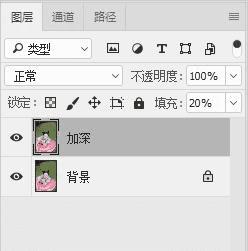

(3)盖印图层,将新图层命名为“减淡”。选择工具栏中的“减淡工具”,在绿色的区域进行减淡处理,将“填充”设置为70%,得到清澈的眼白。
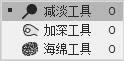


(4)涂抹脸部绿色的地方。选择“减淡工具”,将“曝光度”调整到合适的数值(对于面部,一般设置曝光度的数值是20%~50%,不宜过大),打造面部高光效果。



(5)涂抹头发,加深头发的颜色。此照片拍摄时正是顶光,导致发色偏灰。利用“加深工具”“减淡工具”,简单的几步操作就可以打造出一个立体的轮廓。



本文地址:http://www.45fan.com/dnjc/95860.html
